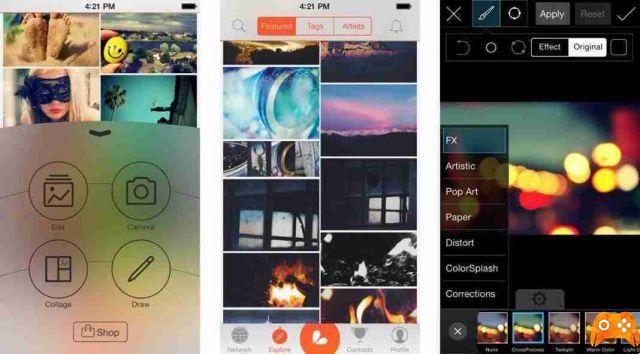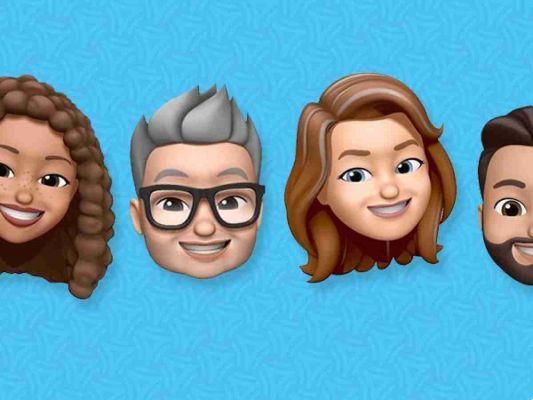A foto de passaporte é uma forma particular de fotografia, usada para fins institucionais, geralmente documentos de identidade.
Este tipo de fotos são usadas, de fato, para:
- passaporte
- Patente
- Cartão de identidade
- Licença de espingarda para uso de caça
- Licenças de pesca
- Passes de trem
- Para ser combinado com currículos e pesquisas de emprego.
As fotografias devem ter no máximo seis meses e ter uma largura de 35 a 40 mm.
A pessoa emoldurada deve olhar diretamente para a lente, com os olhos abertos e não cobertos pelos cabelos e, se estiver usando óculos, seus olhos devem ser vistos claramente, sem reflexo do flash nas lentes.
Normalmente, as fotos de passaporte podem ser tiradas por um fotógrafo ou nas cabines apropriadas.
Por algum tempo, no entanto, se você precisar urgentemente de fotos de passaporte para renovar um documento e não encontrarmos um fotógrafo, você pode criar fotos de passaporte diretamente do nosso computador e também do seu smartphone ou tablet.
Provavelmente essa possibilidade não é tão conhecida e, por isso, hoje vamos explicar como criar fotos de passaporte vestindo:
- programas para Windows e macOS,
- serviços online acessíveis diretamente do navegador,
- app per smartphone e tablet Android e iOS/iPadOS.
Como criar fotos de passaporte no PC e Mac
Vamos começar descrevendo como criar fotos de passaporte no pc e mac, utilizando software especial, disponível tanto para Windows que para MacOS.
IDPhotoStudio (Windows)
para criar fotos de passaporte com um computador Windows, você pode usar IDPhotoStudio que, traduzido do inglês, significa “foto de passaporte. É um software totalmente gratuito e também disponível em uma versão portátil, que permite criar fotos de passaporte em vários formatos, dependendo de suas necessidades.
Para baixar o programa em seu computador:
- acesse o site dele,
- clique no botão Baixar localizado à direita,
- localize a caixa IDPhotoStudio,
- clique no ícone Arquivo zip (aquele com o pasta amarela) para baixar sua versão portátil,
- quando o download estiver concluído, abra o Arquivo zip por IDPhotoStudio,
- extraia seu conteúdo para uma pasta de sua escolha,
- inicie o arquivo IDPhotoStudio.exe.
Na janela do software na área de trabalho:
- Clique no botão Abrir imagem,
- selecione a foto que queremos usar para criar fotos de passaporte,
- escolha uma foto que nos retrate de frente,
- em formato JPG,
- devidamente proporcionado, para evitar que se deforme posteriormente.
Após carregar a foto.
- clique no menu suspenso Opções,
- selecione o formato 35×45 mm Itália do menu opções localizado na parte superior, para tornar as fotos de passaporte adequadas para todos os documentos: carteira de identidade, carteira de motorista e passaporte,
- você também pode selecionar diferentes formatos.
Subseqüentemente:
- use todas as outras opções oferecidas pelo IDPhotoStudio para personalizar sua foto de passaporte,
- use o cursor sob o item Número de imagens para selecionar o número de fotos de passaporte a serem criadas,
- aperte o botão opções para selecionar suas preferências de impressão.
Se nós quisermos criar fotos de passaporte para imprimir, ou para salvar o resultado final como um arquivo JPG em seu computador:
- Clique no botão Imprensa,
- na janela exibida posteriormente, clique no botão correspondente à operação que deseja realizar.
Como criar fotos de passaporte gratuitas online
Se não quisermos baixar novos programas para o seu computador, vamos ver o que fazer para crie ensaios fotográficos online gratuitamente.
Criar ID da foto
O primeiro serviço de criação de fotos para passaporte que funciona como um navegador que pode ser usado é Criar ID da foto. É gratuito, funciona sem a necessidade de instalar nenhum plugin em seu computador e não requer registro.
Para usar Criar ID com foto:
- conectar à sua página inicial.
- clique no botão Comece imediatamente,
- Vou selecionar a voz Itália no menu suspenso localizado sob o título Configuração automática para o país,para selecionar o formato para criar fotos de passaporte adequadas para documentos,
- ou escolha uma opção diferente,
- ou clique no botão Formatos personalizados para definir parâmetros personalizados.
Subseqüentemente:
- clique nos botões Valide estes parâmetros e Arquivo Scegli para fazer upload da foto para usar,
- pressione o botão Em seguida,
- ou carregue a imagem para usar arrastando-a para a parte inferior da página da web,
- posicione a imagem corretamente usando o editor disponibilizado pelo serviço: a parte superior do crânio, sem cabelo, deve estar na área azul na parte superior, enquanto os olhos devem estar na área verde.
Ao final do trabalho:
- clique no botão Colheita para aplicar o recorte,
- pressionar Baixe o arquivo para baixar fotos de passaporte em formato JPG.
Outras soluções para criar fotos de passaporte gratuitas online
Vamos agora listar outras soluções válido com o qual você pode criar fotos de passaporte agindo online:
- PasswordPhoto4You! é um serviço online que permite criar fotos de passaporte sem nenhum custo, fazendo o upload das fotos para serem usadas diretamente do seu computador. Nenhum registro é necessário e a operação é intuitiva.
- Make Passport Photo é outro serviço online para criar fotos de passaporte, carregar sua foto do seu computador e depois baixá-la com o tamanho certo para um passaporte ou outro documento. Basicamente é gratuito, mas também é oferecida a assinatura da variante paga (com preços a partir de R$ 2,99), que permite habilitar a impressão e outros recursos extras.
- IdPhotoLand é outro serviço online que permite transformar uma foto do seu computador em uma foto de identificação com o formato certo para documentos, carteiras de motorista, passaportes. Você também pode retocar as fotos, melhorando-as em luz, cores e contraste. Eventualmente, a foto do passaporte pode ser salva e impressa. É grátis.
Como criar fotos de passaporte com aplicativo
Caso não haja computador disponível, você pode avaliar a ideia de usar seu smartphone ou tablet, seja via Android que através iOS / iPadOS, então vai para criar fotos de passaporte com aplicativo.
Fotos - Passaportes, Bilhetes de Identidade e Vistos (Android)
Para usar um dispositivo Android serve l'app foto - Passaportes, carteiras de identidade e Assistidos. É uma solução que permite criar fotos de passaporte para serem usadas em vários tipos de documentos. É gratuito, mas para remover publicidade e acessar algumas funções avançadas (como a que permite remover o fundo das fotos e fazer várias impressões) é preciso fazer compras in-app (com preços a partir de 99 centavos). .
Para baixar e instalar o aplicativo:
- acessar a seção Play Store,
- pressione o botão Instalar (com um smartphone ou tablet em que os serviços do Google não estão disponíveis, você também pode fazer o download em uma loja alternativa),
- inicie o aplicativo tocando no botão Apri apareceu no visor.
A partir da tela principal de Fotos - Passaportes, Bilhetes de Identidade e Vistos:
- pressione os botões Começar e Nova foto,
- selecione a opção Itália: Passaporte, ID, Vista da lista para escolher o formato, adequado para todos os documentos,
- ou escolha um diferente de acordo com nossas necessidades,
- indicar a resolução a ser adotada,
- toque no item ok,
- aperte o botão Adicione o seu que está localizado na parte inferior.
Na nova tela que aparece:
- decidir se deseja tirar uma foto com a câmera do smartphone pressionando o botão câmera
- ou se deseja usar um dos presentes na galeria do dispositivo, escolhendo Galeria,
- toque no botão O processamento começa.
Use o editor de aplicativos para:
- fazer alterações na imagem,
- aperte o botão Prossimo colocado no topo,
- corte a imagem seguindo as guias visíveis na tela,
- pressione o botão Recortar,
- ajustar o brilho, contraste etc.,
- toque no botão novamente Prossimo.
Em conclusão:
- aperte o botão ressalva,
- Clique no item Salta,
- selecione o formato de download que preferirmos entre PNG o JPG e pressione o botão novamente ressalva para completar a operação.
Fotos de passaporte para documentos (iOS / iPadOS)
Se estivermos interessados em criar fotos de passaporte com iOS / iPadOS, você pode experimentar o aplicativo Documentos com foto do passaporte. É gratuito e possui uma interface bem organizada, o que facilita tirar fotos de passaporte em movimento. No interior, são oferecidas compras in-app (a um custo de 99 centavos) para remover a marca d'água, que também pode ser removida de uma única impressão optando por assistir a um anúncio.
Para baixar e instalar o aplicativo no seu dispositivo:
- acessar a seção relevante da App Store,
- aperte o botão Ottieni,
- clique em Instalar,
- autorizar a execução da operação:
- Face ID,
- Toque em ID,
- senha dell'ID Apple.
- inicie o aplicativo selecionando o botão Apri apareceu no visor.
Agora que vemos a tela principal do aplicativo:
- pressione o botão com ahomem pequeno,
- escolha o tamanho Documentos da Espanha (4,5 x 3,5 cm) (para criar uma foto de identificação compatível com documentos,
- se tivermos necessidades diferentes, você pode escolher outro dos vários formatos disponíveis,
- toque no ícone câmera,
- toque na opção biblioteca para usar uma foto já no rolo da câmera do iOS / iPadOS,
- ou opção câmera para tirar uma foto em tempo real,
- endireitar a imagem com a ajuda da forma que aparece na tela.
Quando a operação for concluída:
- use os controles abaixo para ajustar:
- saturação,
- brilho,
- contraste da foto,
- defina o número de fotos a serem impressas e o formato da página para imprimi-las,
- toque no botão ressalva para salvar o resultado final,
- e/ou o botão imprensa para prosseguir com a impressão ou compartilhamento.